Win11多任务功能重磅升级!生产力飙升!
以下内容来源于逆锋起笔,关注每日干货及时送达

如果你需要同时打开多款应用程序,那么多任务处理可能是一个挑战。
在 Windows 11 系统中,微软引入了 Snap 布局和 Alt+Tab 快捷方式等功能,使你很容易组织桌面上的窗口。
在即将到来的 Sun Valley 2 中,Windows 11 将提供更优秀的多任务能力。

● 进一步优化 Snap 布局
在此前 Windows 版本中就已经提供了 Snap 布局,但是在 Windows 11 系统中微软做了进一步的细分和优化。
通过 Snap 布局,你可以通过打开多个程序创建 Snap 布局,然后将一个程序拉到前面,并将其移动到屏幕的右侧或左侧,将其与其他打开的窗口一起 Snap。

你可以并排运行应用程序,改变窗口的大小,或将鼠标悬停在最大化按钮上,以访问现有的 Snap 布局,包括一种将窗口分组为四方形网格的布局。
微软正在试验一种将窗口扣入 Snap 布局的新方法,它也像其他的快照功能一样支持鼠标和触摸。
有了这个新功能,你可以通过拖动一个窗口到屏幕的顶部来创建 Snap 窗口,在国外科技媒体 Windows Lastest 的测试中效果非常好。
如上面的截图所示,当你把一个窗口拖到桌面或屏幕的顶部时,会出现一个新的“区域”弹出窗口,你需要把窗口放到定义的区域内,以创建一个布局。你可以使用 Windows 11 的 Snap 辅助功能,继续进行布局设置。
● 新的视觉和画面改进
除了用于 Snap 布局的新区域外,Windows 11 还为 Snap 布局和其他多任务功能(如任务视图和任务栏)提供了新的视觉效果。
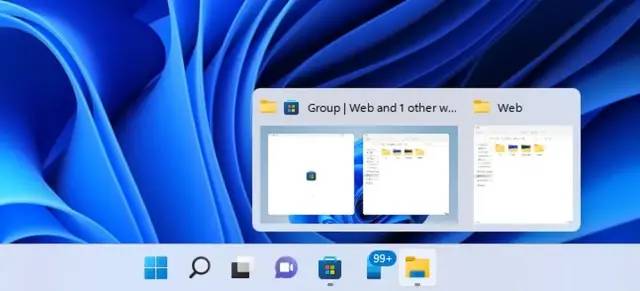
在 Windows 11 22H2 中,Alt + Tab 和任务栏预览将包括桌面壁纸,以使其更容易区分组和其他窗口。此外,ALT + TAB 也有新的设计。更新后,Alt + Tab 屏幕内的应用程序将显示为窗口化。
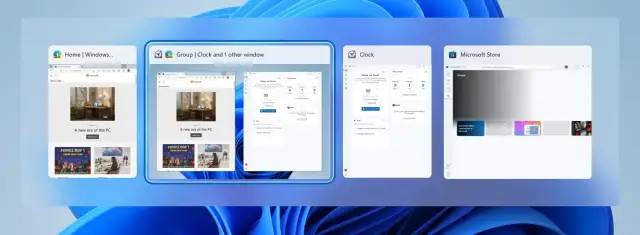
微软正在Windows 11 Build 22557中测试这些多任务改进,它们将作为2022年秋季更新的一部分向消费者发布。

Windows 11 让用户与之所爱,更近一步,其设计旨在为用户在工作、家庭或学校等生活的方方面面提供支持。 微信搜索readdot,关注后回复视频教程获取23种精品资料
从全新的“开始”菜单和任务栏,到每一种声音、字体和图标,Windows 11 都为用户带来了更加现代化、整洁美观,且令人耳目一新的体验。Windows 11 的“开始”菜单采用居中设计,可以让用户快速访问所需的内容和应用程序。
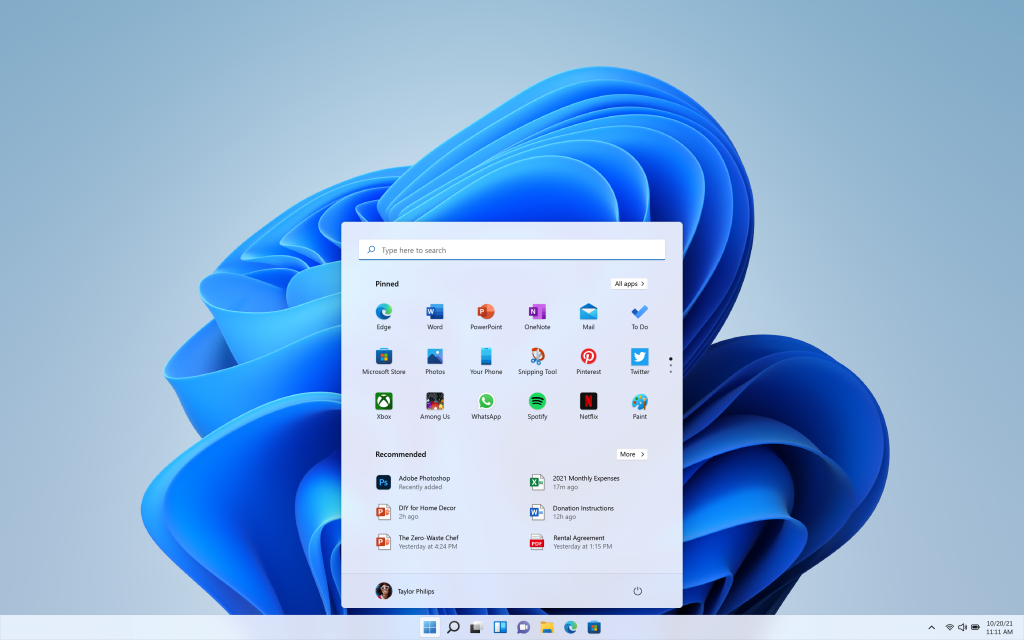
同时,凭借云和 Microsoft 365 的强大功能,用户可以在“开始”菜单中看到他们最近浏览或编辑过的文档,无论他们此前是在哪个设备上处理过这些文档,即使是在一台 Android 或 iOS 设备上,“开始”菜单依然能让用户一览无余。
Windows 11 可以在满足最低硬件要求的电脑上运行。 它可能预装在新电脑上,或者可以升级目前运行 Windows 10 的电脑。
